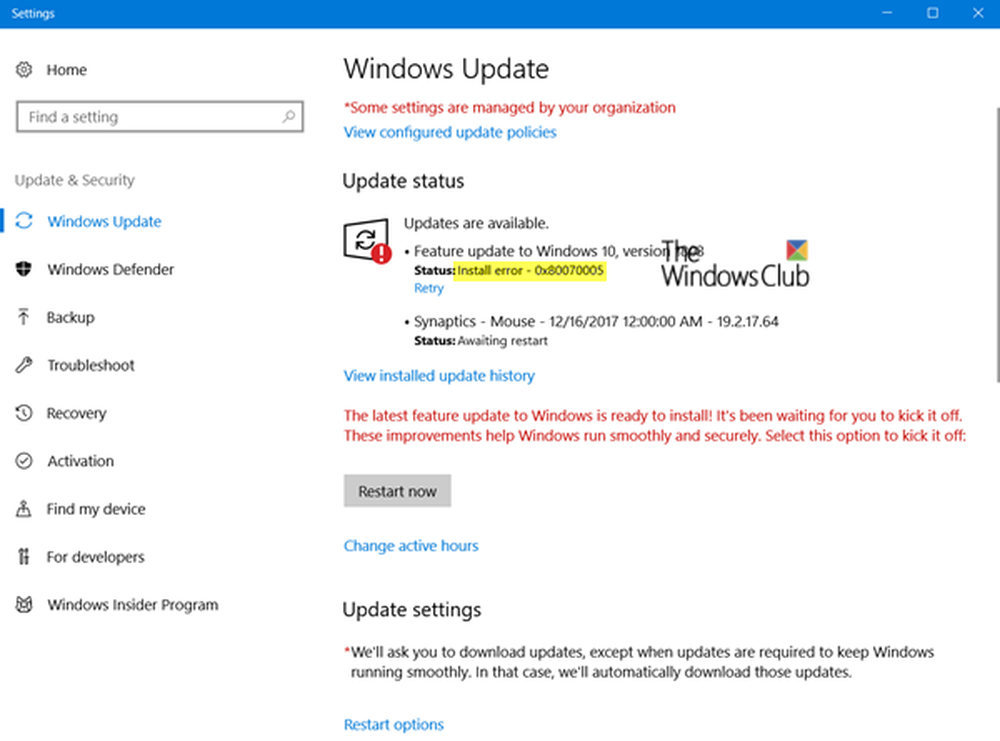Åtgärda Windows Update Error genom att använda Microsofts online felsökare

Ibland står Windows-användare inför problem och problem vid installation av Windows-uppdateringar. Microsoft har gjort det lätt för lekman datoranvändaren att felsöka och åtgärda Windows uppdatering fel genom att starta en online felsökare.
Åtgärda Windows Update-fel

Den här guidade genomgången tillhandahåller steg för att åtgärda problem vid installation av Windows-uppdateringar, inklusive några av de vanliga felkoderna som 0x80073712, 0x800705B4, 0x80004005, 0x8024402F, 0x80070002, 0x80070643, 0x80070003, 0x8024200B, 0x80070422, 0x80070020. Men felsökaren hjälper dig, inte bara med dessa fel, utan också med de flesta andra fel.
Besök Microsoft.com att köra onlinefelsökaren.
En gång där vill du välja vilken version av Windows du kör. Den här felsökaren för online-support stöder Windows 10, Windows 81 och Windows 7.
Därefter kommer du att bli ombedd att köra felsökaren för Windows Update.
Detta följs av följande rekommendationer, tillsammans med detaljerade instruktioner om hur man bär dem ut:
- Installera uppdateringen manuellt. Gå till webbplatsen för uppdatering av Windows 10, leta efter KB-numret och leta efter det fristående installationsprogrammet på webbplatsen Microsoft Update Catalog.
- Kör DISM-verktyget för att återställa systemhälsan.
- Kör SFC-verktyg för att fixa eventuella systemfilförstörningar.
- Återställ eller installera om Windows
Om inget hjälper, är du ombedd att kontakta svarskranken, vars länk ges i slutet av den webbsidan.

Om den här felsökaren online hjälper dig att fixa dina problem, bra! Annars kanske du vill se dessa inlägg:
- Ta bort allt innehåll i mappen SoftwareDistribution och kör sedan Windows Update
- Kör Windows Update i Clean Boot State.